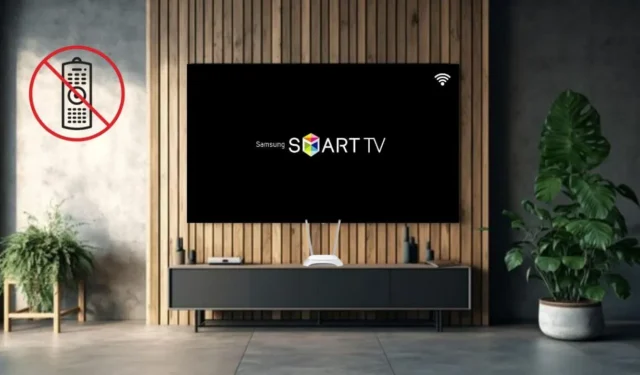
Czasami możesz się spieszyć, aby obejrzeć programy telewizyjne online na swoim telewizorze Samsung. Co się stanie, jeśli nie podłączysz telewizora Samsung do sieci Wi-Fi, a pilota zabraknie? Tak więc znajomość alternatywnych sposobów skonfigurowania połączenia internetowego na telewizorze Samsung złagodzi stres. Ten przewodnik wyjaśnia wszystkie możliwe sposoby, aby to zrobić.
Podłącz telewizor Samsung do sieci Wi-Fi za pomocą klawiatury lub myszy
Jeśli posiadasz komputer osobisty, musi on mieć przewodową/bezprzewodową klawiaturę lub mysz. Za pomocą tych urządzeń możesz przejść do ustawień telewizora Samsung i skonfigurować bezprzewodowe połączenie internetowe. Zacznij od podłączenia klawiatury lub klucza sprzętowego myszy do portu USB telewizora Samsung. Jeśli urządzenie zostanie wykryte, na ekranie telewizora Samsung pojawi się kursor i możesz skonfigurować sieć Wi-Fi, wykonując następujące kroki.
- Otwórz Ustawienia i wybierz Ogólne lub Połączenie .
- Kliknij opcję Sieć i dotknij Otwórz ustawienia sieciowe .
- Wybierz nazwę swojej sieci Wi-Fi z wyświetlonej listy.
- Wpisz dane uwierzytelniające zabezpieczeń sieciowych i wybierz Gotowe .
- Na koniec kliknij OK , a telewizor Samsung połączy się z siecią Wi-Fi.
Połącz telewizor Samsung z siecią Wi-Fi za pomocą aplikacji IR Remote
Smartfony z Androidem z nadajnikami podczerwieni są korzystne, ponieważ mogą działać jako fizyczny pilot na podczerwień. Jest to możliwe dzięki aplikacji pilota na podczerwień dopasowanej do telewizora Samsung na smartfonie z Androidem. Następnie otwórz aplikację pilota na podczerwień dla telewizora Samsung i kliknij przycisk zasilania, aby zsynchronizować aplikację z telewizorem Samsung. Po wykonaniu tej czynności użyj innych ikon sterujących i uzyskaj dostęp do ustawień WiFi telewizora. Na koniec wybierz domową sieć WiFi i połącz ją z telewizorem.
| Aplikacja IR Remote | Pobierać |
|---|---|
| Pilot do telewizora Samsung IR | Sklep Play |
| Pilot do telewizora Samsung | Sklep Play |
| Pilot do telewizora Samsung Smart TV IR | Sklep Play |
Połącz telewizor Samsung z siecią Wi-Fi za pomocą kontrolera Bluetooth
Jeśli posiadasz kontroler Bluetooth, możesz sparować go z telewizorem Samsung i używać jako zastępczego pilota. Odwiedź tę stronę internetową i postępuj zgodnie z instrukcjami, aby zakończyć proces parowania. Teraz użyj kontrolera do gier, aby przejść do ustawień sieciowych w telewizorze Samsung. Następnie wybierz żądaną sieć WiFi .
Połącz telewizor Samsung z siecią Wi-Fi za pomocą przycisków na panelu telewizora
Większość telewizorów Samsung ma przycisk Home lub Settings, a także inne fizyczne przyciski. Więc podejdź do telewizora Samsung i zajrzyj pod jego boczny panel. Jeśli Twój telewizor Samsung ma przycisk Home lub Settings , naciśnij go raz. Spowoduje to otwarcie menu Settings w telewizorze Samsung. Użyj przycisków nawigacyjnych lub głośności, aby wybrać ustawienia WiFi. Następnie wybierz żądaną sieć i połącz ją z telewizorem Samsung.
Pamiętaj, że wpisywanie hasła za pomocą przycisków TV może być trudne. Dlatego powinieneś używać klawiatury lub myszy, aby wpisać hasło.
Podłącz telewizor Samsung do Internetu za pomocą kabla Ethernet
Jeśli Twój telewizor Samsung nie odbiera sygnałów WiFi z routera z powodu dużego zasięgu, istnieje inny sposób. Możesz podłączyć go do Internetu za pomocą połączeń przewodowych. W tym celu będziesz potrzebować kabla Ethernet. Jeśli go nie masz, kup kabel Ethernet z Amazon i podłącz jeden koniec do portu LAN telewizora, a drugi do routera.

Teraz, używając aplikacji IR remote lub myszy, przejdź do Samsung TV Settings → General/Connection → Network → OK . Twój telewizor połączy się z internetem.




Dodaj komentarz